Windows10系统更改程序默认音量大小的方法
现在,很多朋友都已经将电脑系统升级到win10正式版了,可是他们在使用过程中也会遇到一些问题。比如,一位用户反馈想要调节特定独立程序默认音量大小,可是不知道该怎么操作。下面,小编就分享Windows10系统更改程序默认音量大小的方法。
具体如下:
1、在保证软件打开的的情况下,右击任务栏通知区域音量图标,菜单中点击选择“打开音量控制器”。
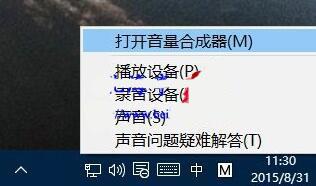
温馨提示:瑞昱Realtek声卡,可以右击Realtek高清晰音频管理器图标,菜单中选择“音量控制”。
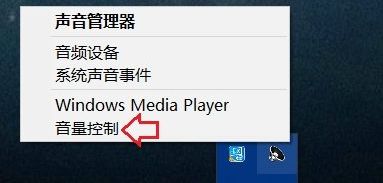
2、在音量合成器窗口,使用鼠标拖动相关软件的音量滑块到个人满意的音量即可。

Windows10系统更改程序默认音量大小的方法就为大家介绍到这里了。如果你也想要在Win10中调节特定独立程序默认音量大小的话,不妨参考下小编介绍的方法。
相关教程:WIN10更改默认程序打开方式更改系统默认输入法我告诉你msdn版权声明:以上内容作者已申请原创保护,未经允许不得转载,侵权必究!授权事宜、对本内容有异议或投诉,敬请联系网站管理员,我们将尽快回复您,谢谢合作!










